 Как смотреть ТВ онлайн (без регистрации*)
Как смотреть ТВ онлайн (без регистрации*)
Вопрос пользователя
Здравствуйте.
Помогите передать папку, в которой примерно 350 ГБ информации (разные видео, картинки и пр.) с одного компьютера на другой по сети Интернет. Дело в том, что компьютеры находятся в разных городах, и возможности пока приехать и перевезти диск нет. Можно ли как решить задачу малой кровью?
Михаил.
Здравствуйте.
Да, задача по передачи больших файлов и папок встречается достаточно часто. Конкретно вашу задачу, Михаил, не так уж и сложно решить... 👌
Если вы живете в крупных городах, наверное, у вас нормальная скорость подключения к сети, например, не ниже 40-50 Мбит/с (а это позволит передать около 15-18 ГБ информации за час). Таким образом, для передачи 350 ГБ, нужно около суток (т.е. будет достаточно одних выходных).
В этой статье разберу и вашу задачу, и другие способы, как можно передавать файлы/папки самых разных размеров: от 1 Кб и до 10000 ГБ (и более ✌).
Итак...
*
Содержание статьи📎
- 1 Способы передачи файлов по Интернет
- 1.1 Способ №1: с помощью P2P программ (например, uTorrent)
- 1.2 Способ №2: с помощью Skype, ICQ, электро-почты (для относительно небольших файлов)
- 1.3 Способ №3: с помощью программ для удаленного доступа
- 1.4 Способ №4: с помощью файлообменников и облачных дисков
- 1.5 Способ №5: можно «поднять» FTP-сервер на том ПК, с которого нужно что-то скачать
→ Задать вопрос | дополнить
Способы передачи файлов по Интернет
Способ №1: с помощью P2P программ (например, uTorrent)
Да, если у вас на компьютере есть такая популярная программа, как uTorrent или ее аналоги (а у многих она есть, да и скачать недолго, весит несколько мегабайт всего 😊), то вы можете передавать десятки Гигабайт, да хоть весь целый диск друг другу...
Плюсы способа:
- если скачка прервется (по вашей причине или нет) - вы ее сможете продолжить с того момента, с которого оборвалась связь;
- нет сторонних серверов, сервисов и пр., передача идет непосредственно от одного ПК на другой - т.е. вы ни от кого не зависите;
- бесплатность - не нужно никому платить (если только за Интернет-трафик, но сейчас во многих городах Интернет уже безлимитный);
- можно передавать неограниченное количество информации - хоть 1 ТБ, хоть 10 ТБ...
- способ очень простой: разберется даже совсем начинающий пользователь: уже через 5 минут можно начать передавать файл/папку;
- передаваемые файлы никак ненужно подготавливать (сжимать там, или еще что-то...);
- можно передавать файлы сразу нескольким людям (сразу в несколько городов, и даже стран)!
Минусы:
- отдающий файлы и скачивающие их компьютеры должны быть включены и одновременно подключены к сети.
Итак, я покажу на примере, как и что делать. Скачивание и установку uTorrent я опускаю, там нет ничего интересного 👌.
*
1) После запуска uTorrent, зайдите в его настройки в раздел "BitTorrent", и поставьте галочки напротив пунктов:
- включить сеть DHT;
- включить DHT для новых клиентов;
- поиск локальных пиров, управлять скоростью;
- поддержка UDP-трекеров;
- включить scrape-запросы;
- включить обмен пирами (так-то по умолчанию они обычно включены, но на всякий случай...).
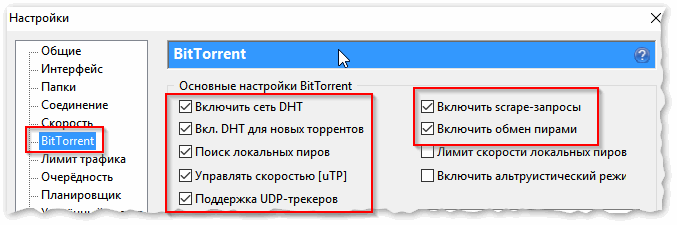
Рис. 1. Основные настройки BitTorrent
2) Далее в uTorrent нажмите "Файл/Создать новый торрент", либо сочетание кнопок Ctrl+N. Должно появиться окно, как у меня на скрине ниже. При создании торрента нужно:
- указать папку (или конкретный файл), которую вы хотите передать;
- в подразделе "другое" поставьте только одну галочку "Начать раздачу" (как у меня в примере!);
- в графе "описание" можете написать кратко, что за файл собираетесь раздавать;
- и нажмите кнопку "Создать".
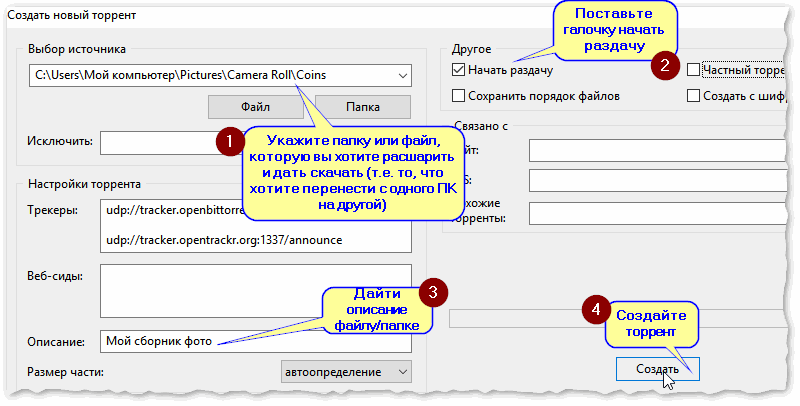
Рис. 2. Создание торрент-файла
uTorrent создаст раздачу и предложит вам сохранить небольшой файл в 1-2 Кб (такой же, который вы скачиваете с торрент-трекеров, когда хотите загрузить какой-либо файл).
Теперь достаточно передать этот файл в 1-2 Кб на другой компьютер (на тот, который хочет скачать вашу папку/файл), и у него на ПК в uTorrent открыть этот файл и начать загрузку.

Рис. 3. Передаем файл в 1-2 Кб на загрузку торрента
Вместо передачи файла, можно вообще передать обычную ссылку.
Для этого щелкните по своему созданному торренту правой кнопкой мышки и выберите "Копировать Magnet URL". Затем скидываете в чат (ВК, ОК, Skype и т.д.) эту магнитную ссылку, и тот, кто хочет скачать ваши файлы в этом торренте - спокойно это делает...
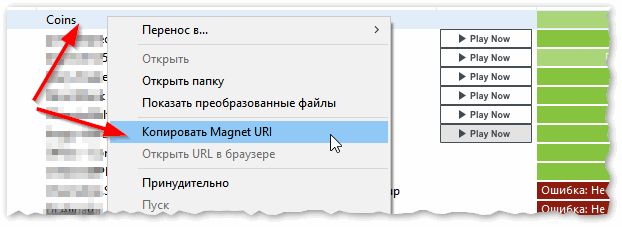
Рис. 4. Вместо файла можно передать магнитную ссылку
3) Кстати, если кто не знает, как открыть магнитную ссылку: в uTorrent нажмите "Файл/добавить торрент из URL" - далее вписываете ссылку (которую скопировали чуть выше в статье). Всё!
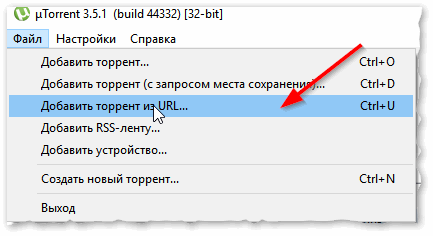
Рис. 5. Добавляем торрент и загружаем данные
Про скорость загрузки...
При скачивании/раздачи больших папок/файлов часто скорость скачет: то низкая, то высокая. Рекомендую на время передачи файлов: не загружать ничего постороннего с других сайтов (так вы забиваете канал).
Кроме этого, у многих провайдеров Интернет есть опции по увеличению скорости канала на некоторое время (типа, турбо-скорости), посмотрите, если есть возможность - включите!
👉 В помощь!
Также можете ознакомиться с еще одной моей статьей про причины медленной загрузки торрентов в uTorrent
*
👉 Кстати!
Вместо uTorrent можно воспользоваться программой StrongDC. Работа с ней строится несколько отличным образом:
- сначала нужно будет подключиться к какому-нибудь серверу (с обоих ПК);
- после, на одном из них расшарить папку (файл);
- а с другого ПК загрузить ее.
Как это всё делается — рассказано в этой заметке!
*
Способ №2: с помощью Skype, ICQ, электро-почты (для относительно небольших файлов)
Для передачи относительно небольших файлов (ну, например, сотня-другая мегабайт данных) возиться с uTorrent не всегда удобно (тем более, если вы им постоянно не пользуетесь).
Куда более правильнее в этом случае — просто передать данные через Skype или ICQ (например).
Преимущества на лицо: это быстро, не нужно возиться с доп. программами, приемлемая скорость. Для передачи файла в Skype, например, достаточно просто кликнуть правой кнопкой мышки по нику (имени вашего собеседника), и в меню появиться данная опция (см. рис. 6).
👉 Кстати!
Skype и ICQ я рекомендовал в статье про самые нужные программы после установки Windows (в статье есть еще интересные рекомендации)
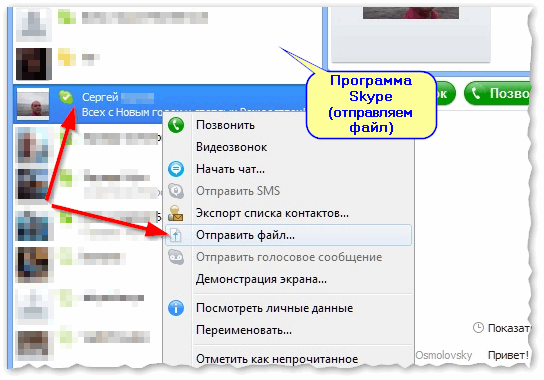
Рис. 6. Skype передать файл
Также файл можно отправить по электронной почте. Например, в Yahoo размер почтового ящика в 1 ТБ! Там можно загрузить аж небольшой целый жесткий диск!
👉 В помощь!
Не знаете, где лучше завести электро-почту? Подскажу и это, и где найти короткий, красивый e-mail адрес
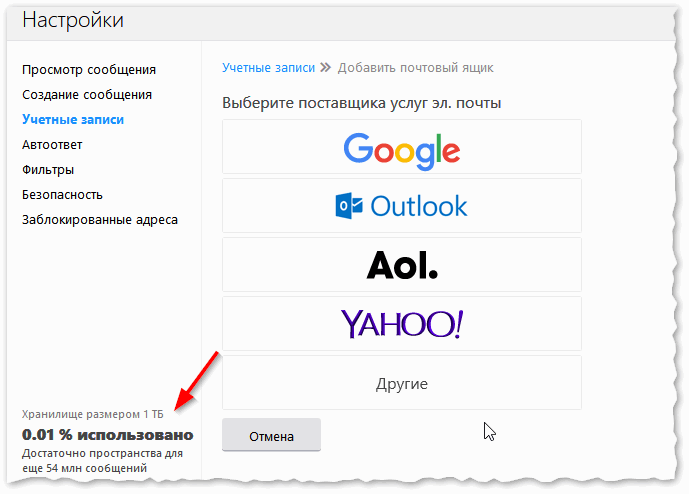
Рис. 7. Почта Yahoo
*
📌 Рекомендация!
Кстати, если у вас в передаваемой папке много мелких файлов, рекомендую ее сжать в архив.
Во-первых, файл в архиве меньше весит (файлы будут сжаты), а значит быстрее будет передан; во-вторых, архив можно зашифровать и поставить пароль, чтобы никто не смог его вскрыть (если вдруг кто-то посторонний скачает архив).
*
Способ №3: с помощью программ для удаленного доступа
Есть отдельный ряд программ (AnyDesk, TeamViewer и др.), которые позволяет подключаться к рабочему столу другого компьютера через Интернет и управлять им. Разумеется, таким образом можно и обмениваться файлами (причем, это не сложнее, чем работать в проводнике).
Как это выглядит на практике показано на паре скринов ниже. Обратите внимание, что работать удаленно с другим ПК ни чуть не сложнее, чем со своим собственным! 👌
📌 В помощь!
Как настроить удалённый доступ: подключение к рабочему столу, передача файлов и управление компьютером по Интернет.
*
Способ №4: с помощью файлообменников и облачных дисков
В последнее время все большую популярность стали завоевывать различные облачные диски. Т.е. вы регистрируетесь в сервисе, и вам дается, скажем 10 ГБ диск, на котором вы можете хранить любые файлы.
И, в том числе, давать ссылки на загрузку другим людям (они не обязательно могут качать их к себе - могут также сохранить к себе на свой облачный диск).
Основные преимущества данного способа:
- во-первых, компьютеры не обязательно держать включенными одновременно (т.е. каждый загружает/качает, когда ему удобно);
- во-вторых, файлы в надежном хранении (даже понадежнее, чем на вашем жестком диске);
- в-третьих, вы можете получить к ним доступ с любого ПК или смартфона, подключенного к Интернет;
- в-четвертых, многие файлы можно просмотреть (или даже редактировать) прямо в облачном диске, не скачивая к себе на ПК.
Предложу ниже несколько интересных сервисов.
📌 Кстати!
1) Про облачный диск, как его создать и как подключить, я рассказывал в этой статье.
2) Если вам недостаточно места на облачном диске для передачи файла, то его можно разбить на несколько кусков (частей) и поочередно передавать их.
*
❶
Диск от известнейшего поисковика. После регистрации и скачивания мобильного приложения, размер диска будет около 50 ГБ (по крайней мере, такая реклама идет уже долго, см. рис. ниже 👇)! Думаю, более, чем достаточно для многих пользователей.
В арсенале Яндекс-диска есть инструменты для просмотра и редактирования документов Word, Excel, фотографий, и даже видео-файлов. Через диск можно в два клика передавать файлы со смартфона на ПК. В общем-то, очень удобная штука, рекомендую к ознакомлению...
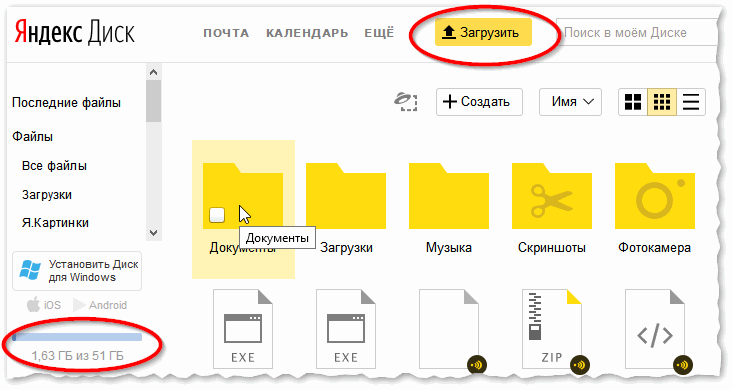
Рис. 10. Яндекс-диск
❷
По своим инструментам и возможностям очень похож на Яндекс-диск: также есть редактор фото, просмотр таблиц, документов MS Office, просмотр видео-файлов и пр.
После регистрации на сегодняшний день дают 8 ГБ, но часто бывают акции, и вполне место можно расширить еще на несколько десятков ГБ. За небольшую плату диск можно расширить на несколько сотен ГБ (чем не вариант, если вам часто нужно передавать большие объемы информации).
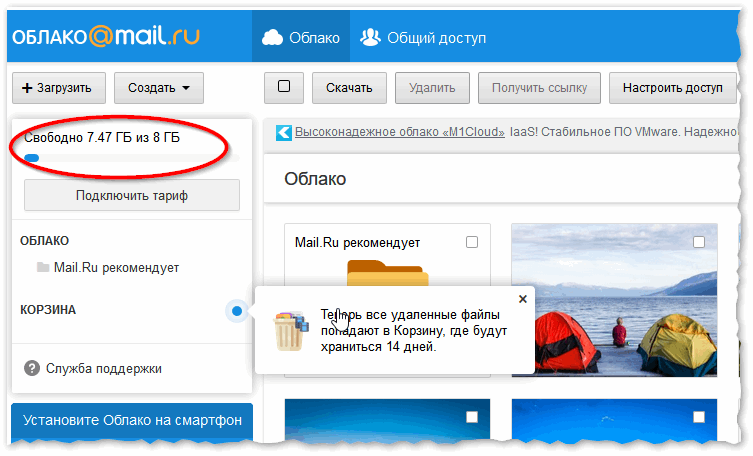
Рис. 11. Облако от Mail.Ru
❸
После регистрации будет доступно около 15 ГБ (за несколько сотен рублей в месяц его можно довести до 1 ТБ). Пользоваться, также просто - даже не вижу смысла показывать, как загружать/передавать файл через этот сервис.
Вообще, возможности примерно совпадают с предыдущими сервисами Яндекс-диска или облака Mail.ru (поэтому, добавить к описанию, особо нечего ☺).
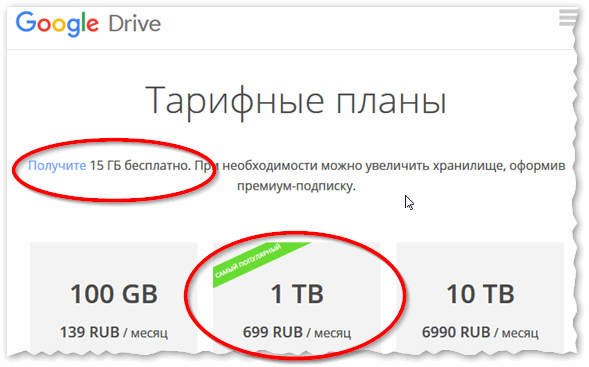
Рис. 11. Тарифные планы от Google Drive
*
Способ №5: можно «поднять» FTP-сервер на том ПК, с которого нужно что-то скачать
Этот способ удобен тем, что загрузка с FTP идет достаточно быстро, настройка простая, и в случае обрыва связи - можно продолжить скачивание... с того места, где это произошло (а не начинать его заново). Вероятно, многие уже сталкивались с FTP-северами, но может быть не создавали их сами... 🙂
Особенно хорош этот способ для тех, кому регулярно нужно что-то загружать с удаленного ПК.
Что нужно сделать:
- ШАГ 1: на том ПК, с которого нужно что-то скачать, — потребуется "поднять" FTP-сервер (для этого есть много программ, одна из самых простых и надежных: Xlight FTP-сервер. После ее установки, нужно указать папку для расшаривания, дать имя пользователю, пароль, и нажать кнопку старта...);
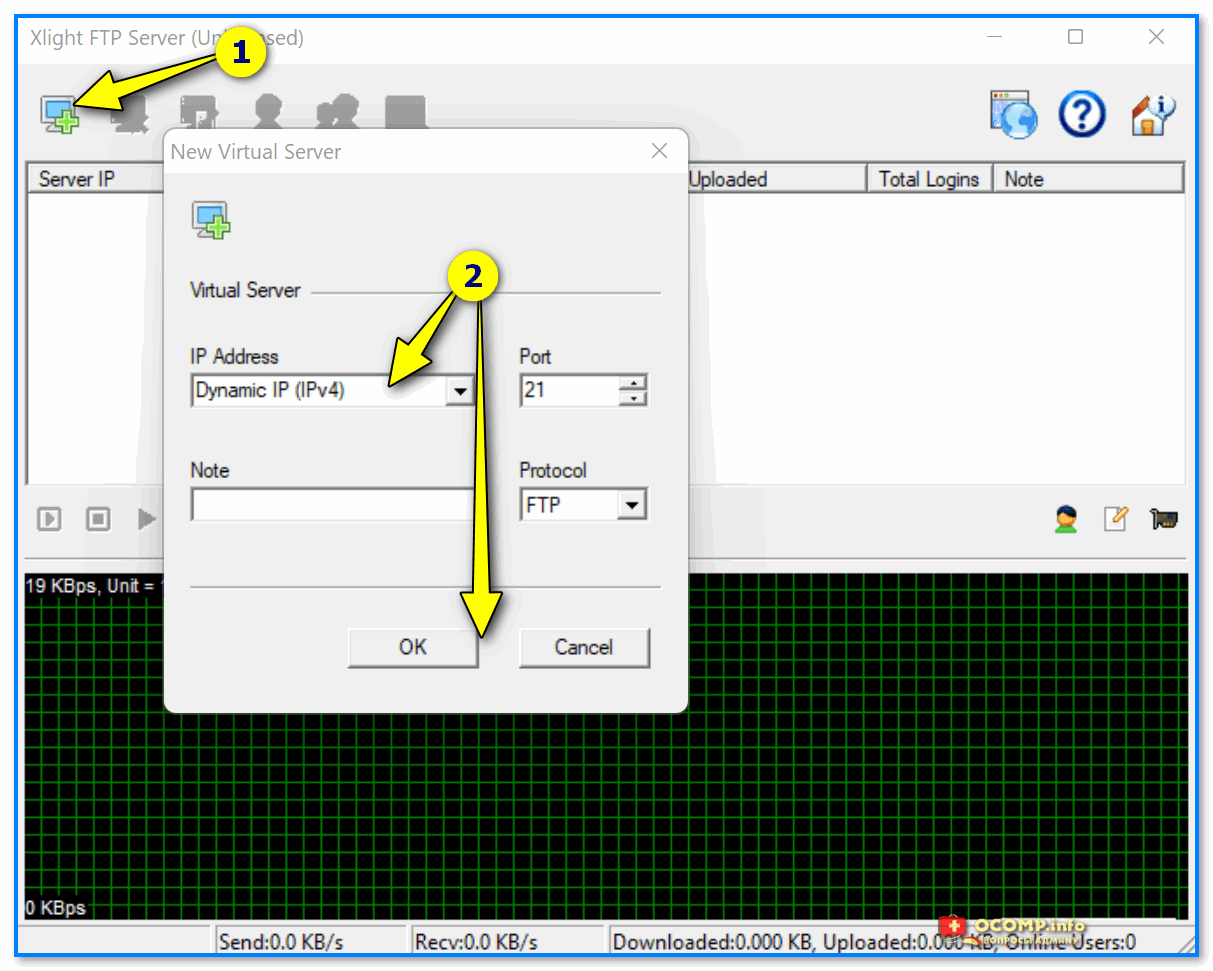
Рис. 12. Xlight FTP-сервер — создаем новый виртуальный сервер
- ШАГ 2: на том ПК, с которого будет идти загрузка, — нужно подключиться к созданному FTP-серверу. Это удобно делать с помощью ПО FileZilla (прим.: нужно будет использовать логин, пароль и IP-адрес ПК, на котором "поднят" сервер. См. ШАГ 1);👇
- более подробно о том, как это всё настроить, будет в моей следующей заметке-инструкции (она скоро выйдет): 👉https://ocomp.info/ftp-server.html (пока не забыл, решил ее сразу привести, подписывайтесь... 🙂).
*
Думаю, этих способов более, чем достаточно.
Дополнения по теме - всегда приветствуются.
Всем удачи!
👣
Первая публикация: 07.01.2018
Корректировка записи: 1.07.2022
Другие записи:
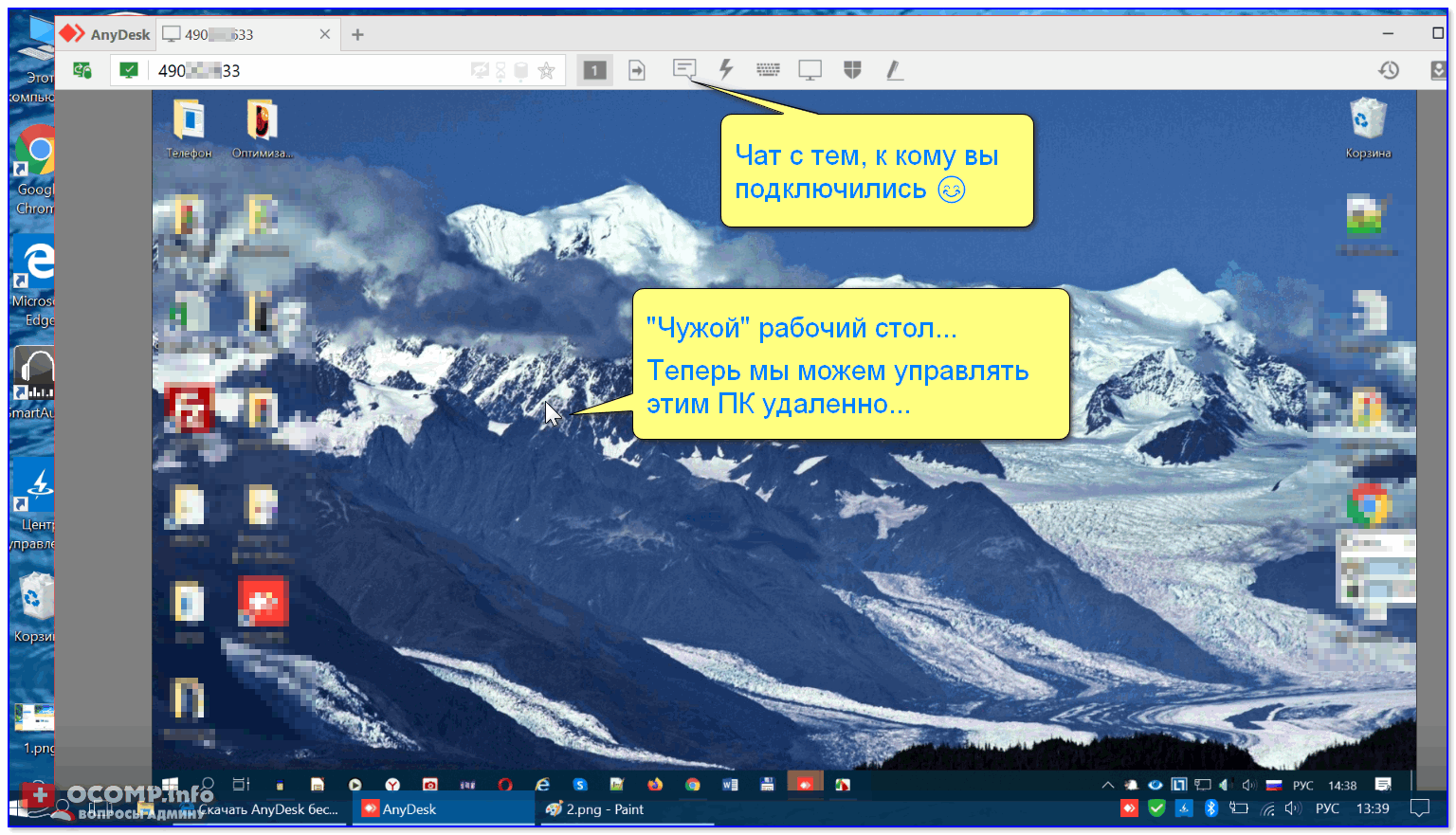

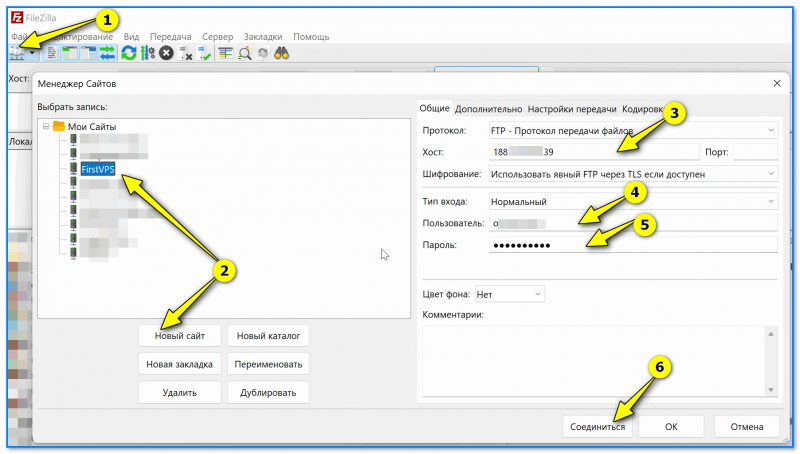










Для передачи крупных файлов без ограничений по размеру можно попробовать сервис _https://filewhopper.com/
Не нужно покупать никаких подписок, оплата соответствует размеру файла или папки.
Есть проблема. The sum of all attached files in a single message, both for incoming and outgoing email, must not exceed 25MB in total file size. По современным данным на Yahoo.
Хех, видимо данные в заметке устарели...
Через uTorrent тогда
Так же возможно передать большие файлы через _https://massive.io/send-large-files/#
100 Gb free trial, как говорят.
Через телегу: бьем rar'ом на 1990Mb и пересылаем
Если хотите поделиться файлами со всем светом и оставить их список в истории, можете конечно воспользоваться торрентом с включенным DHT. Сейчас DHT боты активно мониторят эту сеть. А без DHT надо думать как компьютеры найдут IP друг друга.
Торрент клиент не подходит, мой провайдер как только обнаруживает эту программу режет скорость у меня.
Облачные диски не подходят - для передачи больших файлов навязывается подписка.
Мессенджеры не подходят, не у всех той или иной он есть.
Для ftp нужен статистически IP (как я понял), раз мы вводим IP - то когда провайдер поменяет его, передача файлов прекратится.
Программы удалёнки медленно передают.
Неужели нет нормальных сервисов именно предназначенных передать большой файл от меня к другу по временной ссылке?
Доброго времени.
Все не подходит?
Попробуйте StrongDC. Оба ПК подкл. к одному из серверов, затем один расшаривает папку (файл) - другой ее загружает. По ссылке, правда, не получится, но в целом - решение актуальное